Einer der Gründe, warum Menschen Arch Linux verwenden, ist, dass es sich um eine hochmoderne Rolling-Version handelt. Sie erhalten die meiste Software und den Linux-Kernel vor Benutzern anderer Distributionen.
Dies bedeutet jedoch nicht, dass Sie immer den neuesten Mainline-Kernel verwenden müssen. Es sind mehrere Kernel-Optionen verfügbar, und ich werde Ihnen zeigen, wie Sie Kernel in Arch Linux wechseln können.
Verschiedene Arten von Kerneln für Arch Linux verfügbar

Lassen Sie mich Ihnen zunächst etwas über verschiedene Arten von Linux-Kernels erzählen, die Ihnen als Arch-Benutzer zur Verfügung stehen.
Mainline-Kernel (Paketname:linux)
Dies ist der neueste stabile Linux-Kernel. Die meisten Leute verwenden diesen Kernel, weil es die neuste verfügbare Kernel-Version ist.
LTS-Kernel (Paketname:linux-lts)
Die linux-lts -Paket bietet Ihnen den neuesten Linux-Kernel mit Langzeitunterstützung. Es gibt keinen vordefinierten Lebenszyklus für einen LTS-Kernel, aber Sie können sicher sein, dass Sie viel länger dieselbe Kernel-Version genießen werden.
Kernel-Patches machen normalerweise nichts kaputt, aber ein Bruch ist nicht unmöglich. Wenn Ihre Hardware nicht die neueste ist, die der Markt zu bieten hat, können Sie die neueste Software mit erhöhter Stabilität genießen, indem Sie den etwas älteren LTS-Kernel installieren.
Gehärteter Kernel (Paketname:linux-hardened)
Für sicherheitsbewusste Benutzer gibt es eine gehärtete Version des neuesten stabilen Kernels. Beachten Sie, dass mehrere Pakete nicht funktionieren, wenn Sie diesen Kernel verwenden.
Auf Leistung optimierter Kernel (Paketname:linux-zen)
Wenn Sie das Beste aus Ihrem System herausholen möchten, können Sie den „Zen“-Kernel verwenden, der im Grunde ein Fork des neuesten Kernels ist und Melodien auf Kosten von Durchsatz und Stromverbrauch bereitstellt.
So wechseln Sie den Kernel unter Arch Linux
Nachdem Sie nun die verschiedenen Kernel-Auswahlmöglichkeiten kennen, sehen wir uns an, wie Sie den Kernel in Arch Linux ändern.
Es ist ein zweistufiger Prozess:
- Installieren Sie den Linux-Kernel Ihrer Wahl
- Ändern Sie die Grub-Konfigurationsdatei, um den neu installierten Kernel hinzuzufügen
Keine Sorge, ich werde Ihnen die Schritte im Detail zeigen.
Überprüfen Sie die Kernel-Version in Arch Linux mit diesem Befehl:
uname -rWenn nur eine Zahl angezeigt wird
Um den Kernel auf Arch zu wechseln, können Sie einfach den Kernel installieren, den Sie verwenden möchten, und die Grub-Konfigurationsdatei anpassen.
Schritt 1:Kernel installieren Ihrer Wahl
Sie können den Befehl pacman verwenden, um den Linux-Kernel Ihrer Wahl zu installieren. Sie müssen nur den Paketnamen kennen.
Sie können auch mehr als einen Linux-Kerneltyp gleichzeitig im System installieren. Sie können im Grub-Menü auswählen, welcher Kernel verwendet werden soll.
Für den neuesten stabilen Kernel:
sudo pacman -S linuxFür den neuesten LTS-Kernel:
sudo pacman -S linux-ltsFür den neuesten stabilen Kernel mit gehärteten Patches:
sudo pacman -S linux-hardenedSo erhalten Sie den Zen-Kernel:
sudo pacman -S linux-zenSchritt 2:Optimieren Sie die Grub-Konfigurationsdatei, um weitere Kernel-Optionen hinzuzufügen
Standardmäßig verwendet Arch Linux die neueste Kernel-Version als Standard. Zusätzliche Kernel-Versionen sind unter den erweiterten Optionen verfügbar:
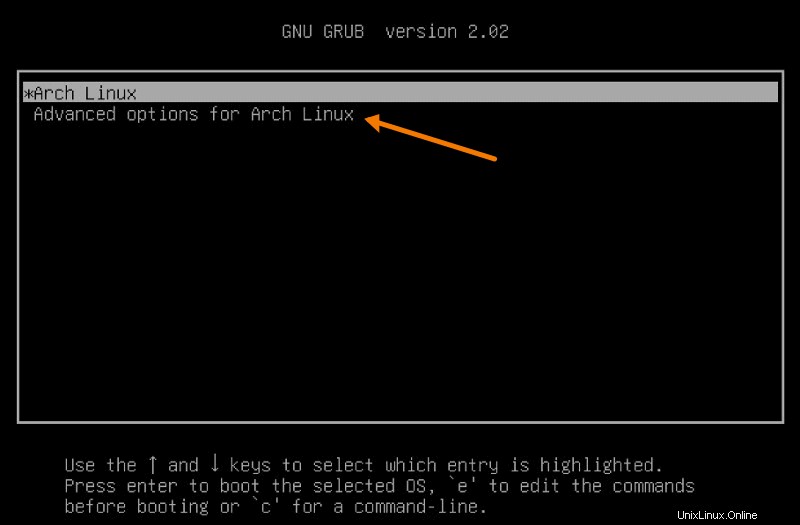
Allerdings mache ich die Dinge lieber ein bisschen anders und ein bisschen besser (meiner Meinung nach). Folgendes mache ich:
- Grub-Untermenü deaktivieren, sodass alle verfügbaren Kernel-Versionen auf dem Hauptbildschirm angezeigt werden (statt unter Erweiterte Optionen).
- Konfiguriere Grub so, dass es den zuletzt gebooteten Kernel-Eintrag zurückruft und ihn beim nächsten Mal als Standardeintrag zum Booten verwendet.
Klingt schon viel besser, oder?
Dazu müssen Sie die GRUB-Konfigurationsdatei bearbeiten. Alle Konfigurationsdateien befinden sich im Allgemeinen im /etc-Verzeichnis.
Öffnen Sie Ihr Terminal und bearbeiten Sie die Konfigurationsdatei in Ihrem bevorzugten terminalbasierten Texteditor. Ich verwende den Nano-Editor:
sudo nano /etc/default/grub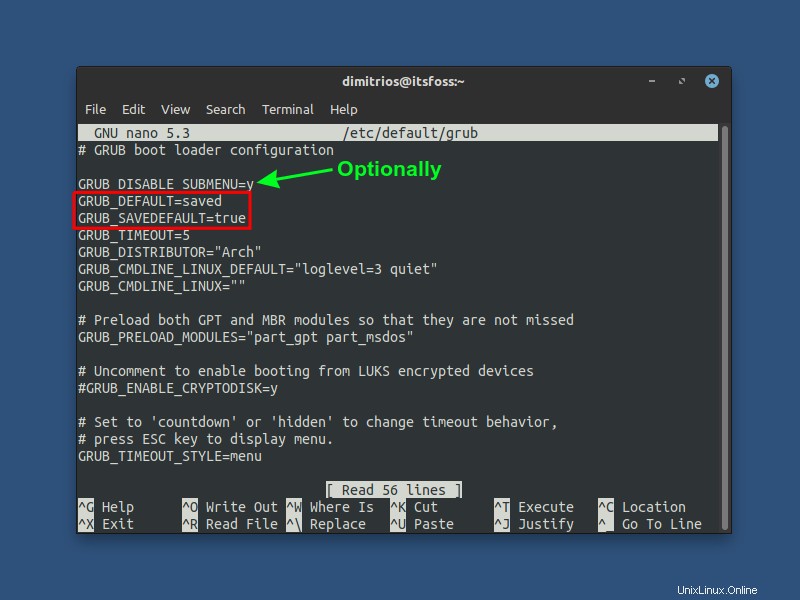
Wie Sie vielleicht bemerkt haben, habe ich den Wert, den ich erwähnt habe, geändert, aber ich habe zwei weitere Zeilen hinzugefügt, sodass das Endergebnis so aussehen sollte:
GRUB_DISABLE_SUBMENU=y
GRUB_DEFAULT=saved
GRUB_SAVEDEFAULT=trueDie erste und optionale Zeile dient zum Deaktivieren des GRUB-Untermenüs . Ich finde es einfacher, wenn ich sofort alle meine Kernel auf dem GRUB-Bildschirm sehen kann, ohne das Untermenü für erweiterte Optionen aufrufen zu müssen.
Die zweite Zeile dient zum Speichern des letzten Kernel-Eintrags .
Zuletzt müssen Sie sicherstellen, dass GRUB als Standard den zuletzt gespeicherten Eintrag verwendet .
Speichern Sie die Konfigurationsdatei und beenden Sie.
Schritt 3:Generieren Sie die GRUB-Konfigurationsdatei neu
Damit die Änderungen wirksam werden, müssen Sie die Konfigurationsdatei neu generieren. Öffnen Sie dazu das Terminal und führen Sie den folgenden Befehl aus:
$ sudo grub-mkconfig -o /boot/grub/grub.cfgWenn es Ihnen bekannt vorkommt, haben Sie diesen Befehl während des Installationsprozesses von Arch Linux verwendet.
Starten Sie Ihr Linux-System neu und wählen Sie den Kernel aus, den Sie verwenden möchten!
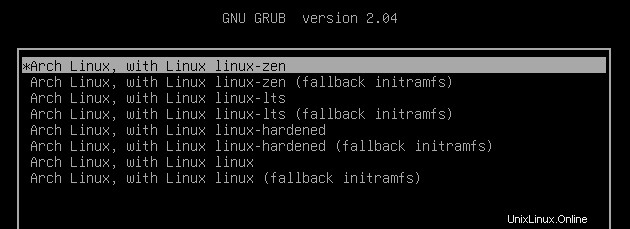
Schlussfolgerung
Sie müssen sich keine Gedanken über die Aktualisierung des Kernels in Arch Linux machen. Wenn es Aktualisierungen für den Kernel Ihrer Wahl gibt, wird er mit den Systemaktualisierungen installiert. Ich denke, Sie wissen bereits, wie Sie das Arch Linux-System aktualisieren.
Das Wechseln von Kerneln unter Arch Linux ist ein einfacher Vorgang mit mehreren Optionen, die auf Ihre Bedürfnisse zugeschnitten sind. Ich finde die obige Methode die sicherste und einfachste, da Sie keinen Kernel von Ihrem System entfernen müssen. Wenn Sie sich dafür entscheiden, den neuesten Kernel auszuführen, ist es gut, den LTS-Kernel im Falle einer Kernel-Panik installiert zu haben.
Ich hoffe, Ihnen hat dieser Arch-Linux-Tipp gefallen. Abonnieren Sie It's FOSS für weitere Tipps und Tutorials.